前提:在产品迭代过程中,开发人员需要频繁的提供安装包给测试人员,这不仅占用了大量的开发时间,还影响了工作效率和积极性,所以我们急需解放双手,这时候Jenkins自动化打包的优越性就体现了出来。
准备工作
搭建Flutter开发环境
在Mac上需要搭建Flutter开发环境,这部分不再赘述,可参考Flutter iOS真机调试、打包及上架
安装Jenkins
- 使用
brew进行安装:brew install jenkins, - 启动jenkins:
brew services start jenkins - 在浏览器中输入地址 http://0.0.0.0:8080 ,即可看到 Jenkins 页面
- 首次启动需要解锁Jenkins,安装推荐的插件,自定义设置用户名及密码
安装完成Jenkins面板界面如下:
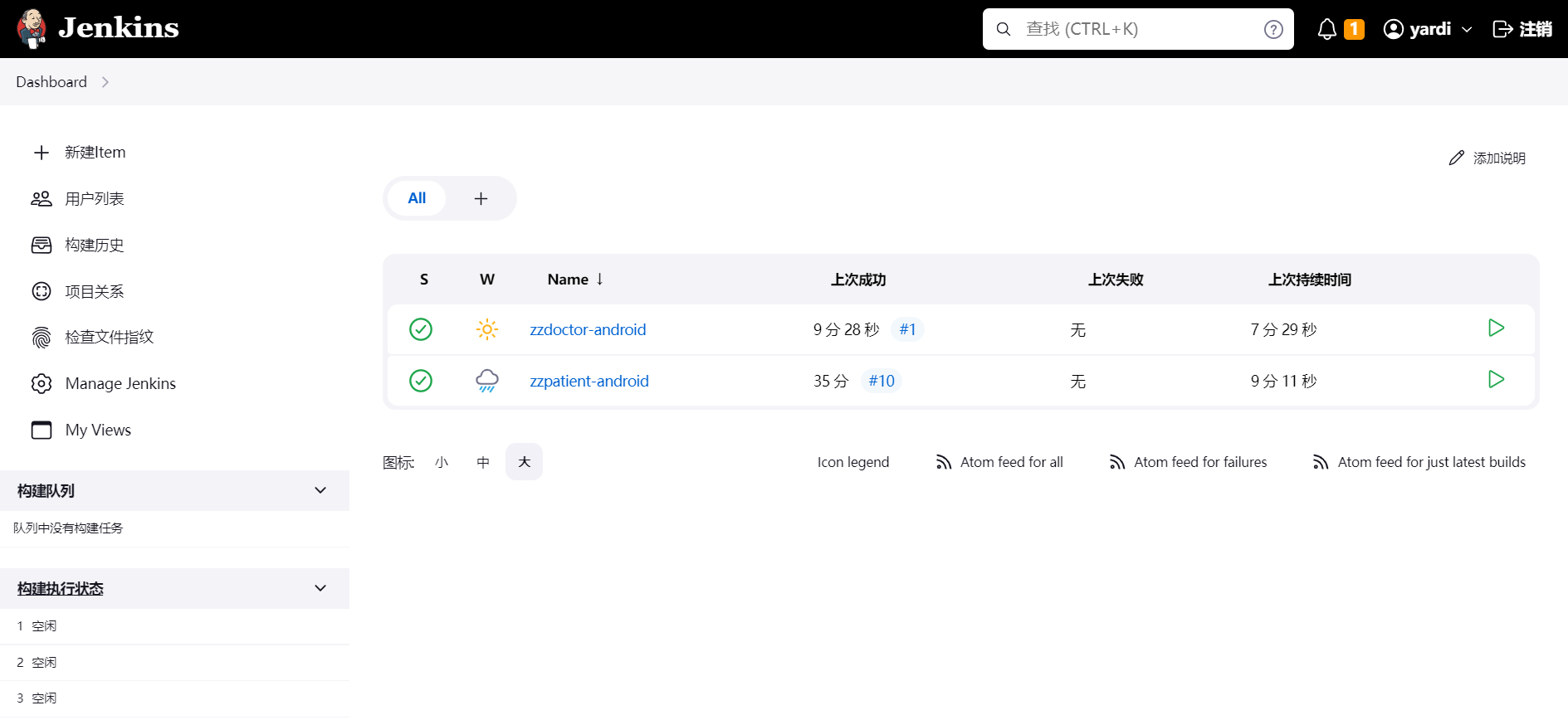
环境配置
workspaceDir修改
自定义工作目录workspaceDir路径,打开安装目录下的config.xml:open $HOME/.jenkins/config.xml,修改workspaceDir的值
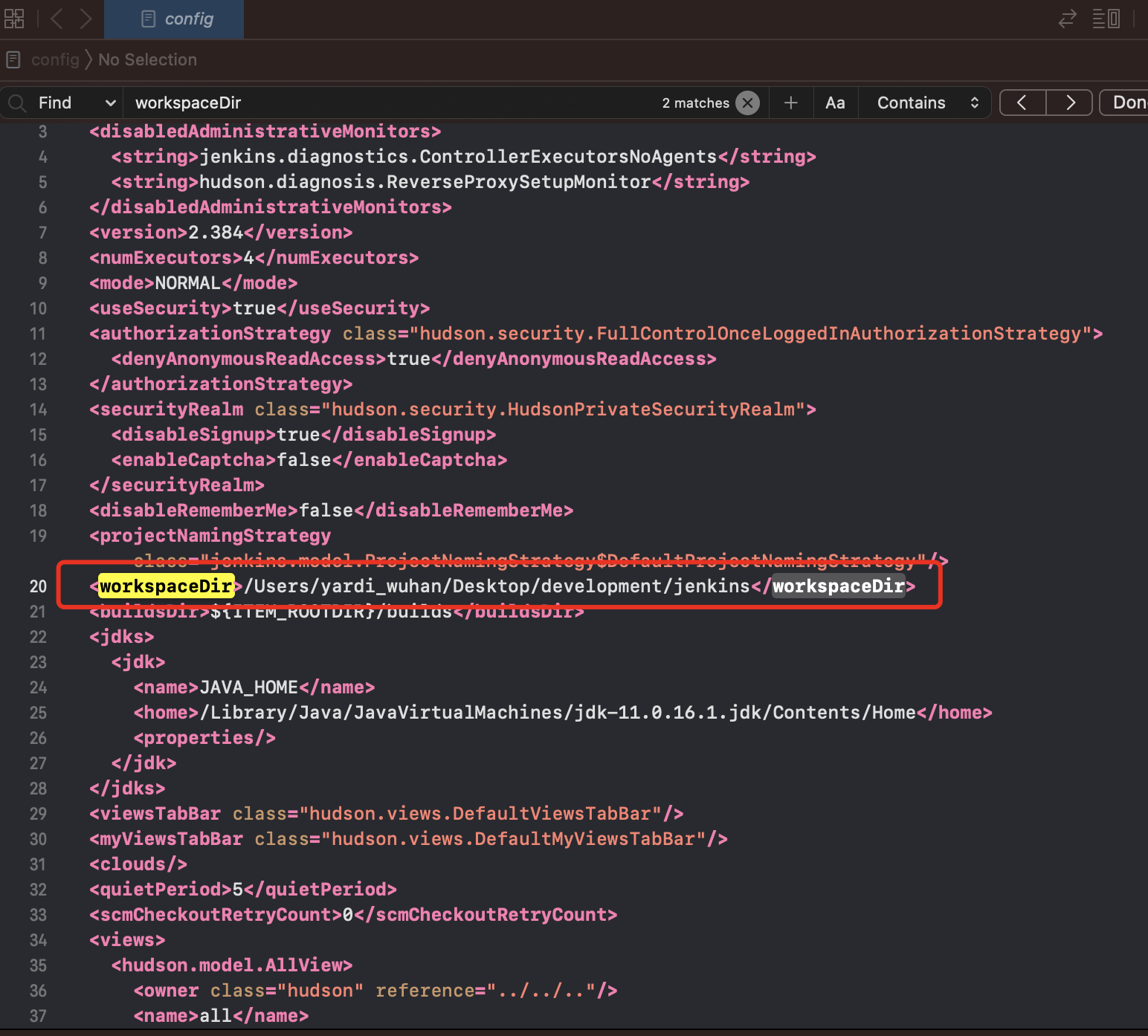
配置JDK
在Manage Jenkins->Global Tool Configuration下的JDK设置JAVA_HOME
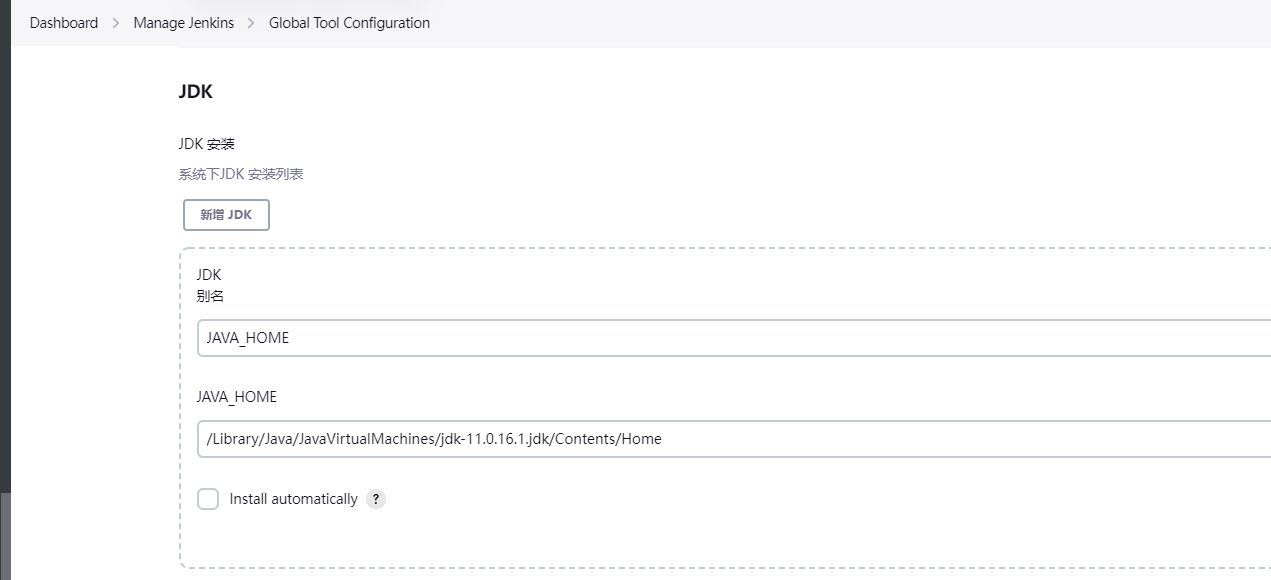
全局环境变量配置
在Manage Jenkins->Configure System下的全局属性设置ANDROID_HOME、PUB_HOSTED_URL、FLUTTER_STORAGE_BASE_URL、FLUTTER_HOME、PATH
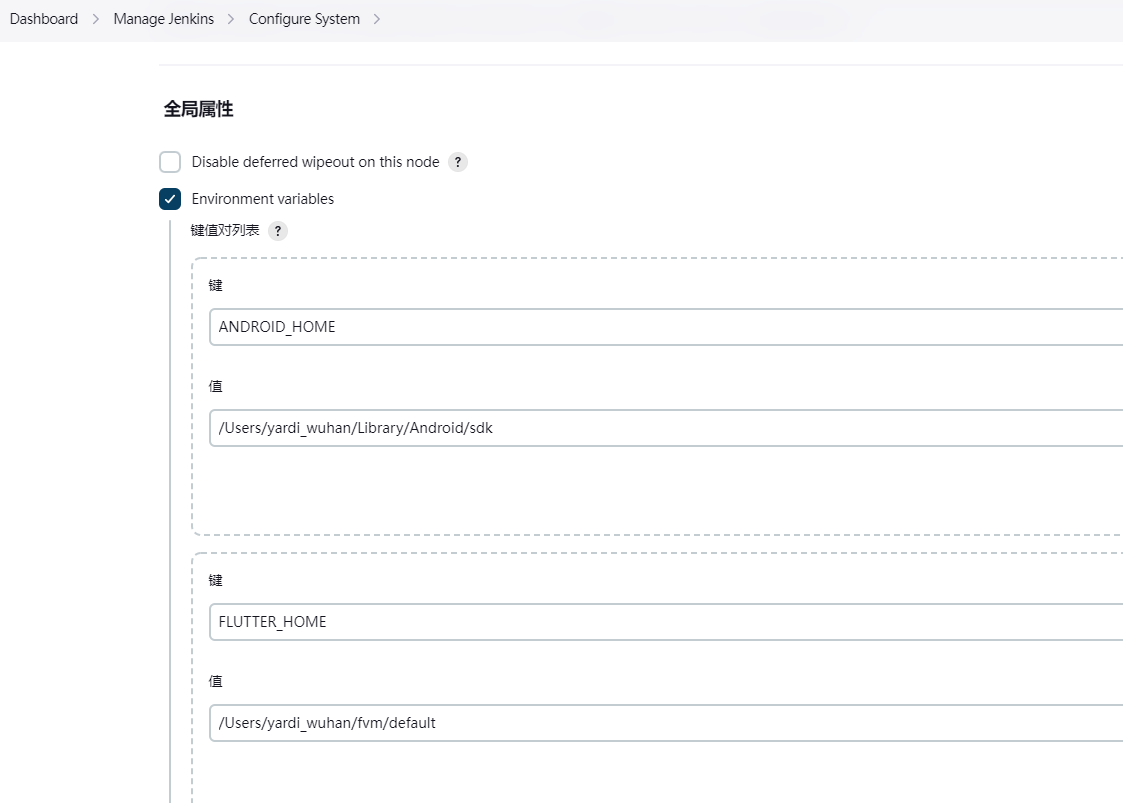
属性对应值分别如下:
1 | <globalNodeProperties> |
自动化打包
Android
新建一个Project,并选择
Freestyle project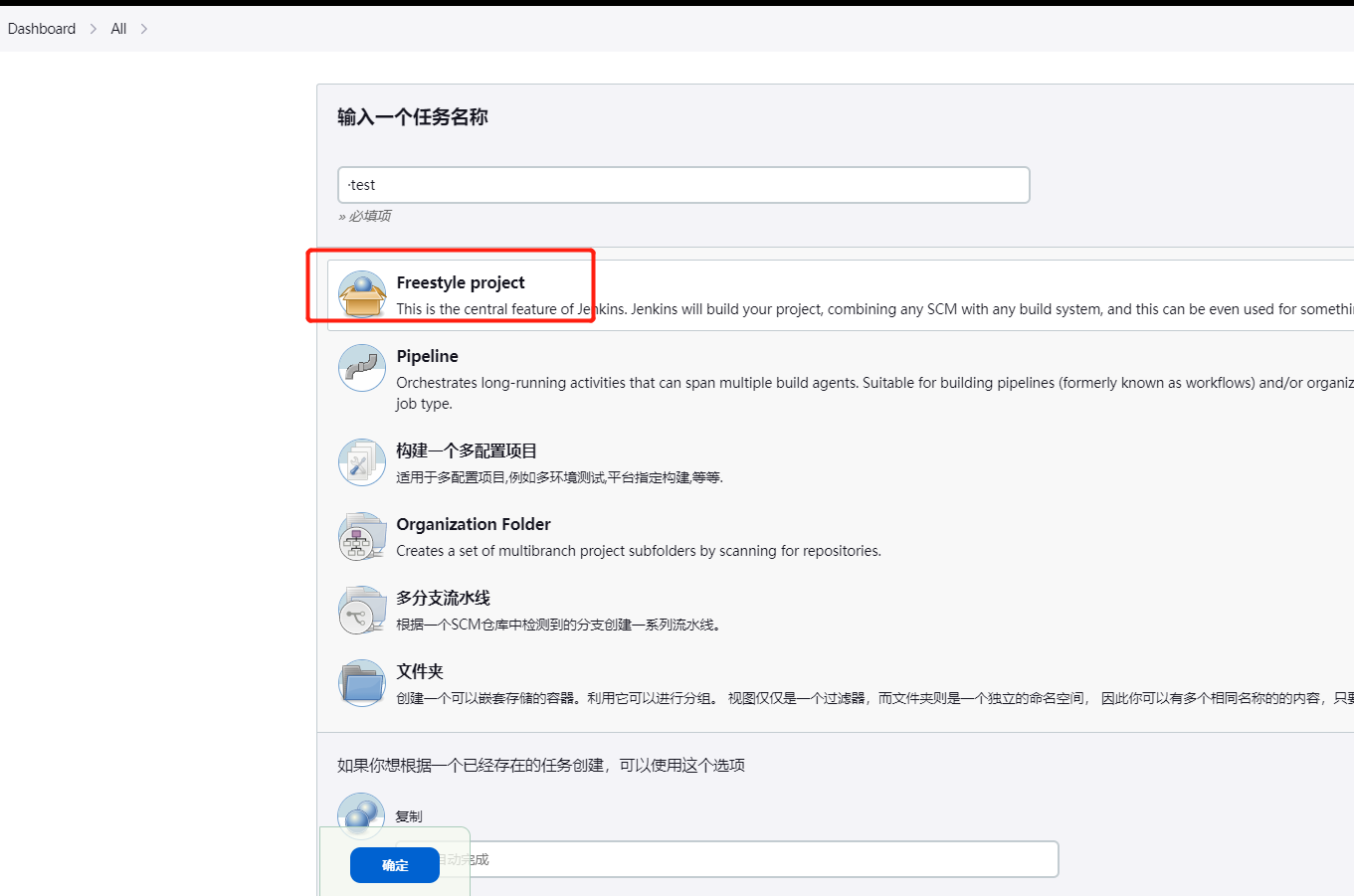
填写描述
源码管理——配置git,填写仓库地址
Repository URL,并添加凭据Credentials如果你使用的是 https,那么需要配置认证,我这里使用的是 ssh,所以不需要配置认证,认证的方式需要添加凭据,参考如下所示,
在
Private Key下填写私钥值(.ssh目录下的id_ed25519),对应git账号应上传公钥值(.ssh目录下的id_ed25519.pub)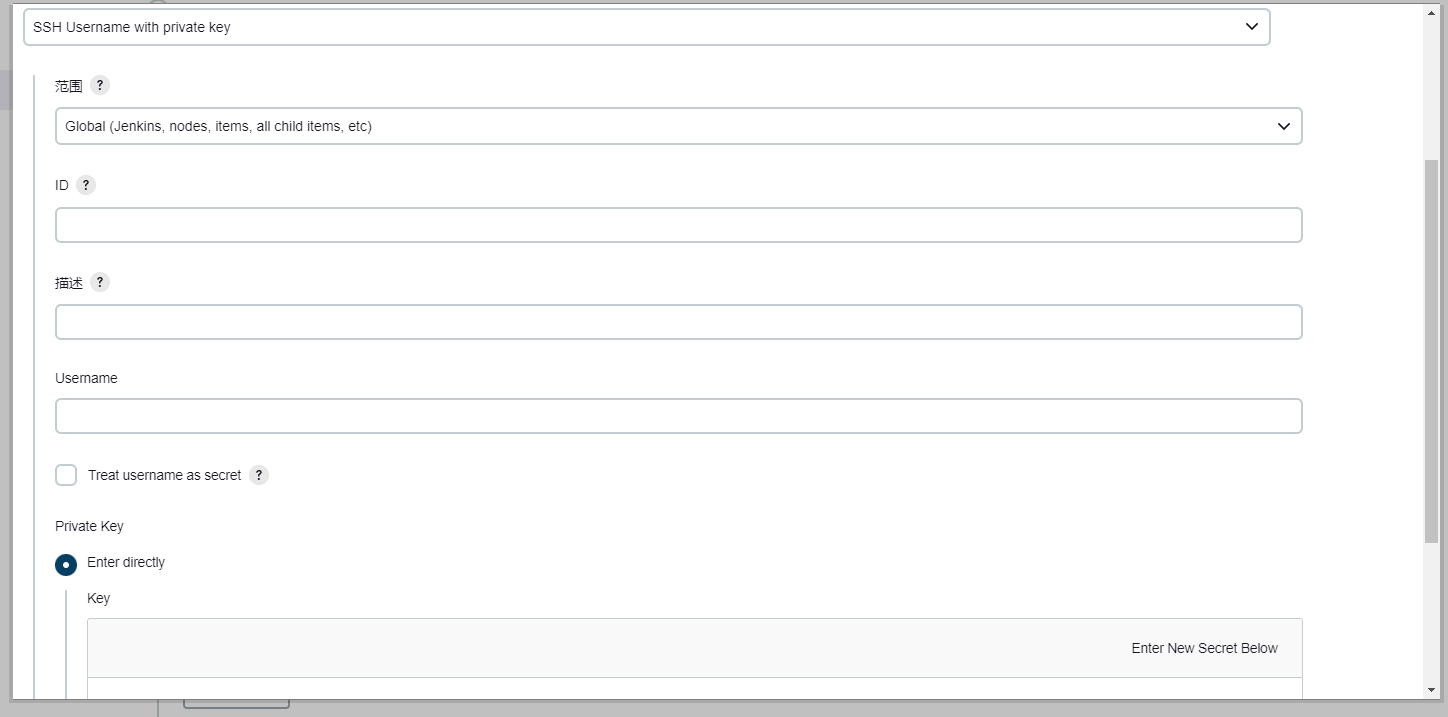
配置参数化构建过程
可增加构建环境ENV参数等,示例如下
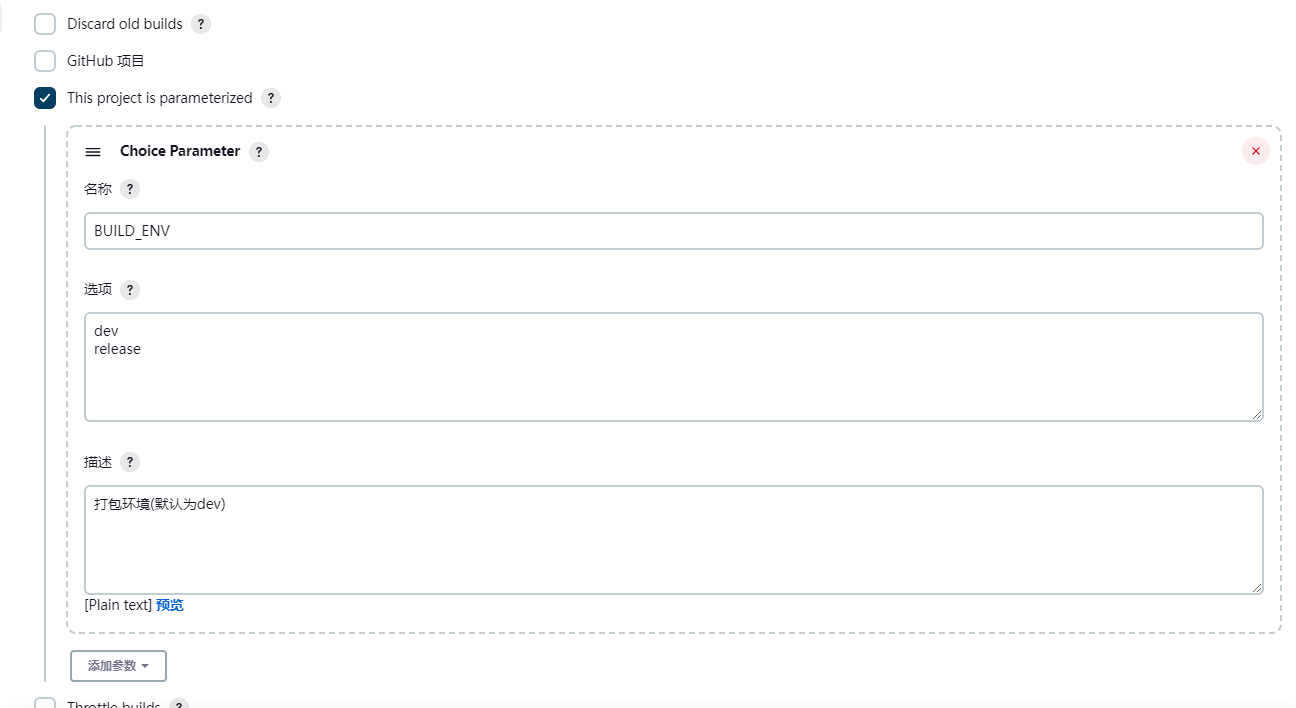
构建打包脚本
在构建脚本中可获取上述传入的构建参数值(
${BUILD_ENV})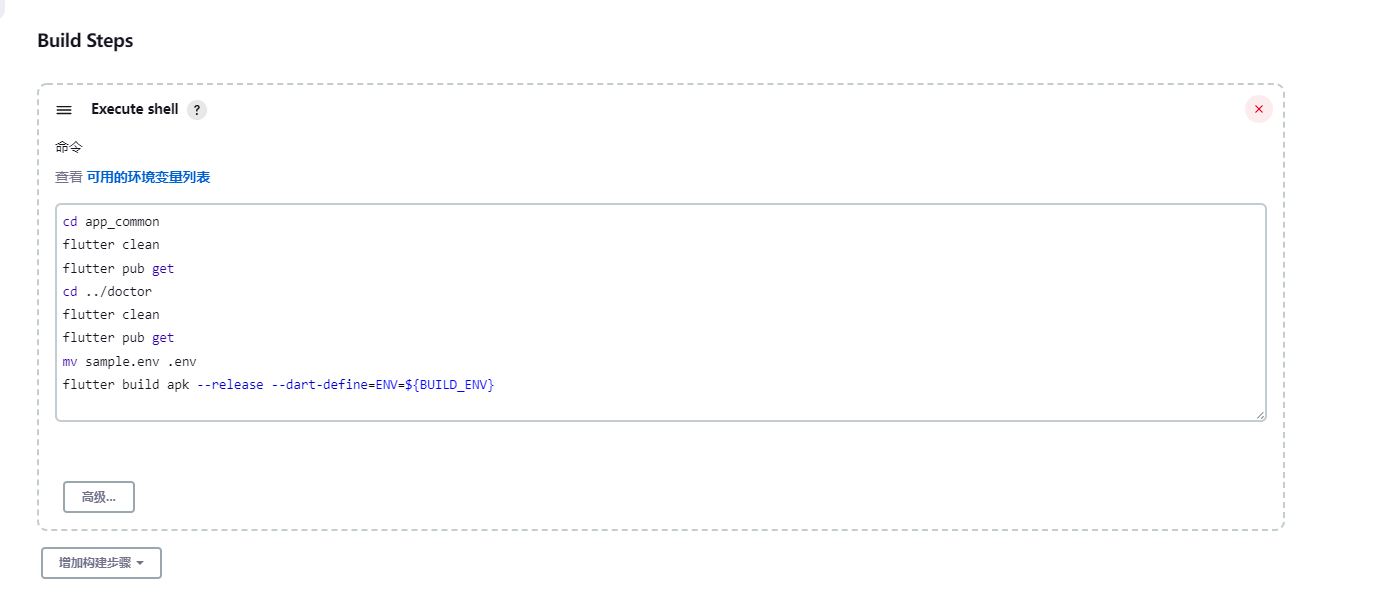
归档成品(artifacts)
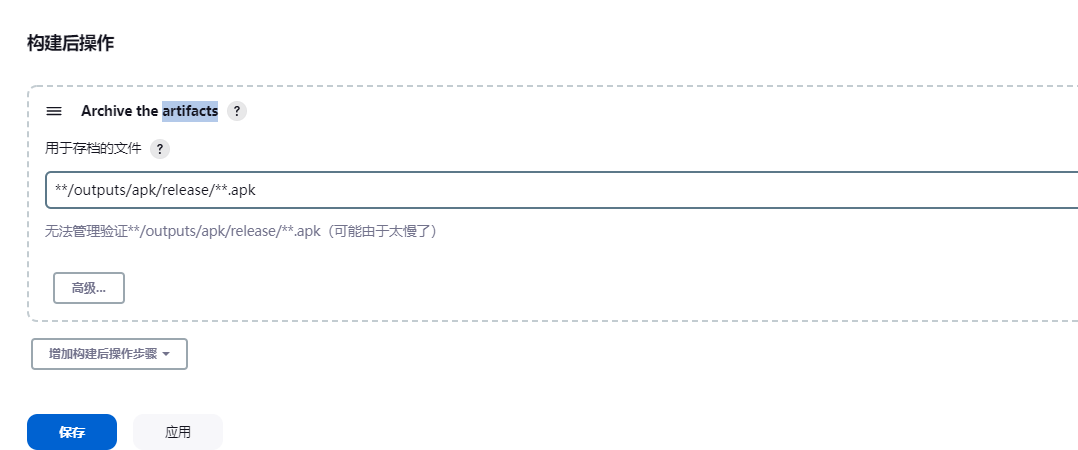
配置完成后,可在构建页面开始构建,如下所示
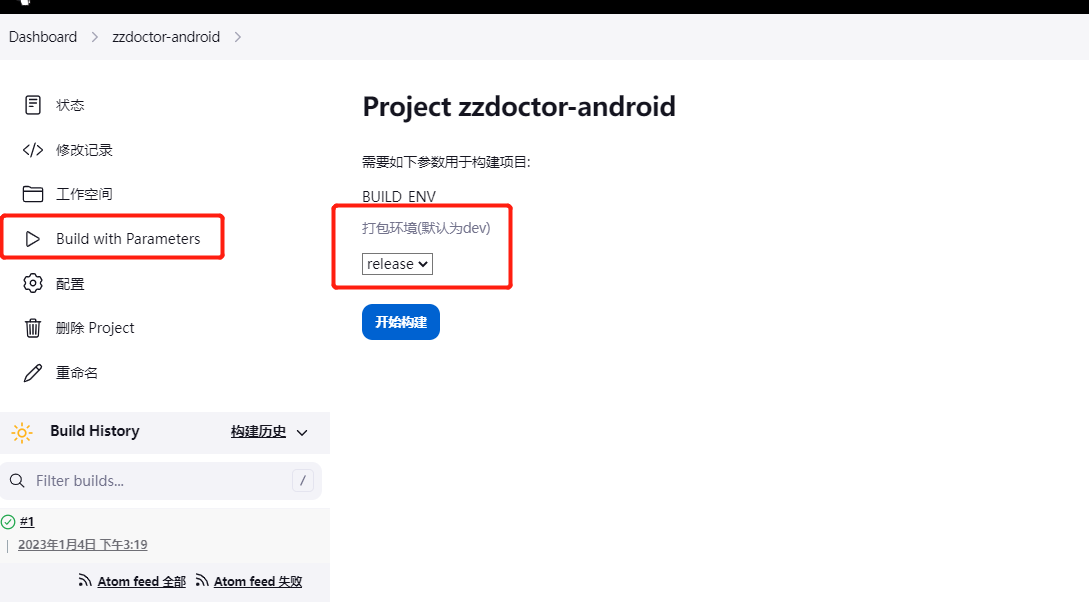
构建完成后可在首页下载构建完成后的安装包
iOS
[通过在打包机器上配置证书和mobile provision等文件的方式来完成打包认证]
手动配置证书
配置描述文件
开始打包
新建Project—>填写描述—>配置git—>配置参数化构建过程这几个步骤和Android项目类似,不同的是iOS的构建脚本,如下所示:
1
2
3
4
5
6
7
8
9
10
11
12
13cd app_common
flutter clean
flutter pub get
cd ../patient
flutter clean
flutter pub get
mv sample.env .env
security unlock-keychain -p Yardi5550586
flutter build ipa --release --dart-define=ENV=${BUILD_ENV}
ExportOptionsPath=$JENKINS_HOME/jobs/$JOB_NAME/ExportOptions.plist
ArchivePath=$WORKSPACE/patient/build/ios/archive/Runner.xcarchive
PackagePath=$WORKSPACE/patient/build/ios/archive/build
xcodebuild -exportArchive -exportOptionsPlist $ExportOptionsPath -archivePath $ArchivePath -exportPath $PackagePath -allowProvisioningUpdates关键命令解释:
security unlock-keychain -p xxxxxx:在开始打包之前,需要先解锁下keychain,这里的xxxx就是对应Mac上的密码flutter build ipa --release --dart-define=ENV=${BUILD_ENV}:指定release模式,开始编译iOS代码,并在build/ios/archive文件夹下生成一个 Xcode 构建归档(.xcarchive文档)- 执行完
Archive之后,就可以进入export阶段,exportArchive之前需要先准备一个ExportOptions.plist文件到指定目录,这个文件可以先在打包机上用Xcode执行一次完整的Export流程,在对应的archive文件夹下存在对应的ExportOptions.plist - 接着通过指定命令
exportArchive,指定ExportOptions.plist,最终输出到PackagePath,得到一个ipa文件
上述命令均为
ad-hoc模式,如果是指定app-store模式,则需准备app-store对应的ExportOptions.plist文件,最终才能得到一个app-store模式的ipa文件
插件推荐
切换为中文
插件:Locale plugin,Localization: Chinese (Simplified)版本
使用:在Manage Jenkins->Configure System下的Local设置默认语言(Default Language):zh_CN
蒲公英上传和二维码显示
插件:Upload to pgyer和description setter plugin
使用:在构建完成后可以将apk/ipa文件上传至蒲公英,并以二维码形式展示在构建历史处
注意:Jenkins默认是plain text模式,所以不会对蒲公英上传成功后返回的html信息进行解析,所以装完description setter plugin后还需在全局安全设置(Config Global Security)中,将标记格式器(Markup Formatter)的设置更改为Safe HTML即可
1 | <a href="${appBuildURL}"><img src="${appQRCodeURL}" width="118" height="118"/></a> |
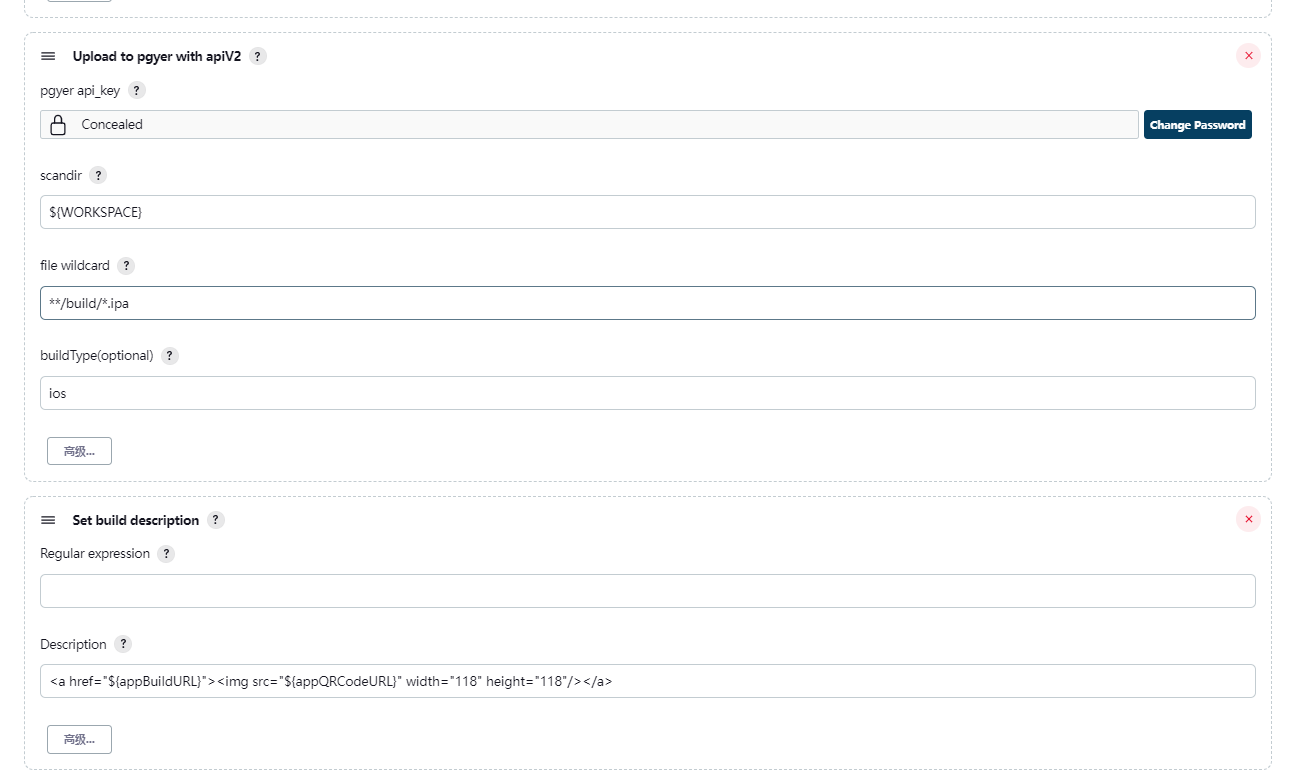
参考文章: